Dosyalar Nasıl Daha Hızlı Kopyalanır
Yayınlanan: 2021-02-15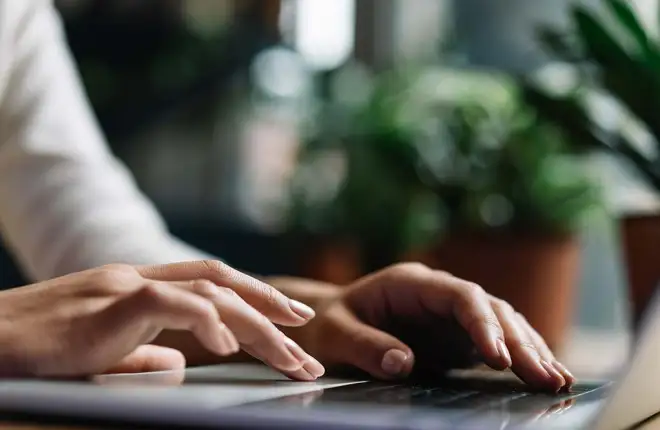
Bilgisayarınızda kullandığınız işletim sisteminin türü ne olursa olsun, dosya kopyalama işleminin istediğinizden daha yavaş olduğu zamanlar olabilir. Bunun çeşitli nedenleri olabilir ve bunun nedeni her zaman dosyanın çok büyük olması değildir.
Sabit sürücünüzün hızı ve yaşı gibi diğer faktörlerin de etkisi vardır. Ancak bu süreci hızlandırmanın yolları var. Dolayısıyla, bilgisayarınızın performansını artırmaya, dosyaları kopyalamayı daha hızlı hale getiren kısayollara erişmeye ve hatta deneyiminizi on kat artırabilecek yazılımlar hakkında bilgi edinmeye hazırsanız, öğrenmek için okumaya devam edin.
Windows 10, 8.1 ve 7'de Dosyalar Nasıl Daha Hızlı Kopyalanır
Hızlı Linkler
Windows işletim sisteminde, bir dosyayı sağ tıklayıp "kopyala"yı seçip yeni bir hedefe yapıştırarak kopyalayabilirsiniz. Bunu yapmanın daha hızlı bir yolu klavye kısayolunu kullanmaktır. Yeni bir konuma yapıştırmak için klavyenizde Ctrl + C tuşlarına ve ardından Ctrl + V tuşlarına basın. 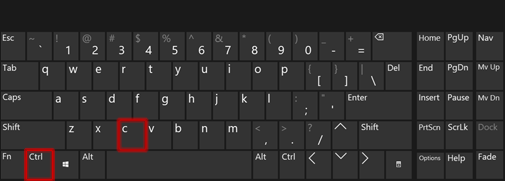
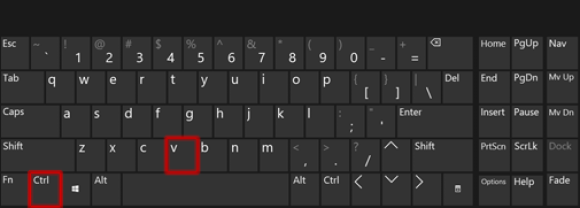
Dosyayı kopyalamak yerine tamamen aktarmak istiyorsanız kopyalama kısayolu yerine Ctrl + X tuşlarını kullanın. Dosya kopyalama hızları söz konusu olduğunda Windows 7'nin Windows 8.1'den önemli ölçüde daha yavaş olduğunu ve özellikle de Windows 10'dan daha yavaş olduğunu belirtmek çok önemlidir. 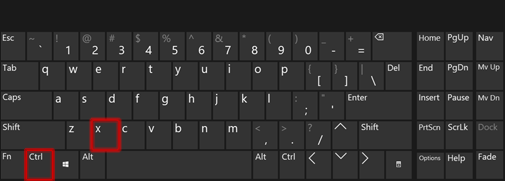
Hangi Windows sürümünü kullanırsanız kullanın, bilgisayarınızı optimize ederseniz daha hızlı bir dosya kopyalama işlemi önemli ölçüde artacaktır.
Bilgisayarınızı optimize etmenin bir yolu, geçici dosyalar da dahil olmak üzere tüm karmaşık dosyaları temizlemektir. Bir diğeri ise kullanmadığınız tüm uygulamaları kaldırmaktır. En iyi sonuçları verecek bir sabit disk yükseltmesini bile tercih edebilirsiniz. Eski HDD'ler, SSD'lerden belirgin şekilde daha yavaştır; bu nedenle, eski bir sabit sürücüyü kullanarak bir dosyayı kopyalamak, SSD'yi kullanmaktan her zaman daha yavaş olacaktır.
Mac'te Dosyalar Nasıl Daha Hızlı Kopyalanır
Dosyaları Mac'te kopyalamak, Windows'ta olduğu gibi çalışır. Dosyayı seçmeniz, menü çubuğundan “Düzenle”ye ve ardından “Kopyala”ya basmanız gerekir. Ayrıca klavyenizdeki “command” + “C” tuşlarına basarak bu görevi biraz daha hızlı gerçekleştirebilirsiniz. 
Yapıştırmak istediğinizde “Command” + “V” tuşlarına basın. Ancak Mac'te dosya kopyalama sürecini hızlandırmak açısından, dosya kopyalamayı yavaşlatabilecek zorlu işlemleri tespit edip ortadan kaldırdığınızdan emin olun. 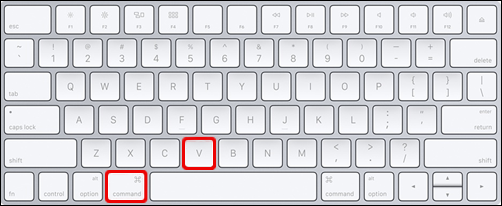
Kullanılmayan uygulamaları kaldırmak ve Mac'in "Yardımcı Programlar" klasöründeki "Etkinlik Monitörü"nü kontrol etmek isteyebilirsiniz. Dosya hareketini neyin yavaşlattığını bulmanız mümkün olabilir.
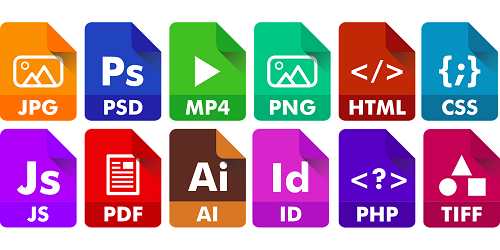
Linux'ta Dosyalar Nasıl Daha Hızlı Kopyalanır
Bazen Linux'ta büyük dosyaların kopyalanması çok fazla zaman alabilir. “cp” komutu Linux'ta oldukça kullanışlıdır ancak dosyaları kopyalamanın en hızlı yolu değildir. Bunun yerine “tar” komutunu kullanmayı deneyebilirsiniz. İşte nasıl çalışıyor:
- Ctrl + Alt + T klavye kısayoluna basarak bir terminal açın.
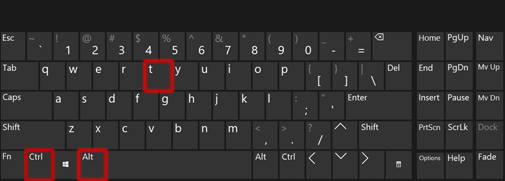
- Terminalde dosyaları kopyalamak istediğiniz dizini açın.
- Daha sonra aşağıdaki “tar cf –” komutunu çalıştırın. | (cd /çıkış/dizin/ && tar xvf -)”
- “Çıktı/dizin” kısmını dosyaların başlangıç ve bitiş hedefleriyle değiştirdiğinizden emin olun.
Dosyaları USB ve Harici Sabit Sürücüye Daha Hızlı Nasıl Kopyalarım?
USB kalem sürücüler ve harici sabit sürücüler için kopyalama hızını önemli ölçüde artırmanın bir yolu, sürücünüzü arka USB bağlantı noktasına bağlamaktır.
Bu elbette yalnızca PC kullanıcıları için geçerlidir. Çoğu zaman, daha kullanışlı olduğundan ön bağlantı noktasına bağlamak için USB'yi kullanırız.

Ancak arka bağlantı noktası, öndeki bağlantı noktasından daha hızlı bir hız sağlayan entegre mikroişlemciyi çalıştırır. Ayrıca daha kararlı bir güç kaynağına sahiptir.
Diğer bir seçenek de üreticinin web sitesinde bulabileceğiniz USB veya harici sabit sürücünüzün sürücüsünü güncellemektir.
Son olarak, daha iyi performans için USB ve harici sabit sürücü ayarlarını yapabilirsiniz. İşte nasıl:
- Sürücünüzü USB bağlantı noktasına takın.

- Windows işletim sistemi kullanıyorsanız “Aygıt Yöneticisi”ni açın.
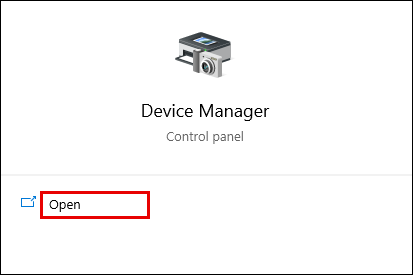
- USB veya harici sabit sürücünüzü bulun ve “Özellikler”i seçin.
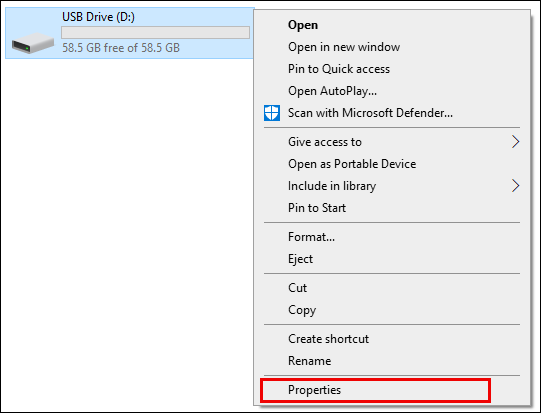
- “Politikalar” sekmesini seçin ve ardından “Daha iyi performans” seçeneğini seçin.
Önemli Not: Bu özellik, USB'yi her çıkardığınızda güvenli bir şekilde çıkarmanız gerektiği anlamına gelir. Aksi takdirde veri kaybına veya hasarına yol açılabilir.
Mac kullanıcıları için "Spotlight" adlı bir indeksleme aracı, USB dosya aktarım hızını artırmaya yardımcı olabilir. İşte yapmanız gerekenler:
- “Sistem Tercihleri”ni açın ve ardından “Spotlight”a tıklayın.
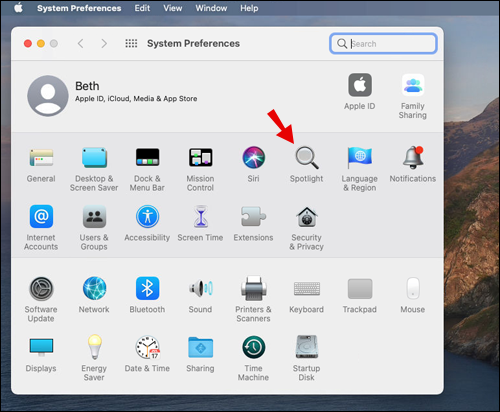
- “Gizlilik” sekmesini seçin.
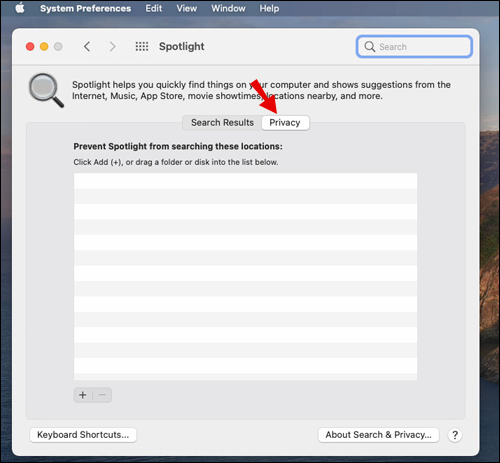
- Alt kısımdaki “+” seçeneğini seçin ve USB veya harici sabit sürücünüzü ekleyin.


PS4'te Dosyalar Nasıl Daha Hızlı Kopyalanır
PS4'ünüz zaman zaman oyun güncelleme dosyalarını indirir. Ve bu dosyalar indirildiğinde, yükleme işlemi aslında tüm oyun dosyasının kopyalanmasıdır. Bu, dosyanın bozulmasını önler ve güncellemenin boyutu çok büyük olduğunda genellikle çok yavaş olabilir.
Sorun şu ki, PS4'ün sabit sürücüsünü değiştirmediğiniz sürece bunu hızlandırmanın gerçek bir yolu yok, ancak o zaman bile çok fazla bir fark yaratmayabilir. Pek çok kullanıcı, süper hızlı bir SSD'ye sahip olduğu için şimdiden PS5'e geçti.
Dosyaları Google Drive'a Daha Hızlı Nasıl Kopyalarım?
Google Drive söz konusu olduğunda, dosyaları ne kadar hızlı kopyalayabileceğinizi iki faktör etkileyecektir. Birincisi bilgisayarınızın durumu ve ne kadar hızlı çalıştığıdır. İkincisi ve muhtemelen daha önemlisi sahip olduğunuz internet hızıdır. Wi-Fi'niz ne kadar hızlı olursa, büyük dosyaları bile o kadar hızlı kopyalayabilirsiniz. Çoğu zaman LAN bağlantısı, özellikle büyük dosyaları kopyalarken daha kararlı ve daha hızlıdır.
Ek SSS
1. Küçük Dosyaların Kopyalanması Neden Çok Uzun Sürüyor?
Küçük dosyaları kopyalamayla ilgili sorun yaşıyorsanız cihazınızda bu işlemi yavaşlatan bir sistem sorunu olabilir.
Büyük dosyaların daha yavaş aktarılması beklenir, ancak küçük dosyalar için bu hızlı bir işlem olmalıdır. Bu nedenle, bilgisayarınıza servis verip sorunun ne olduğunu görmek en iyisidir.
2. En İyi Ücretsiz Dosya Kopyalama Yazılımı Nedir?
Hem küçük hem de büyük dosyalar için kopyalama hızını artırmanın en iyi yolunu bulmak istediğinizde, bazen seçebileceğiniz seçenek ücretsiz bir dosya kopyalama yazılımıdır. Piyasada birçok seçenek var, ancak bunlardan birkaçı öne çıkıyor.
Windows 10 için File Fisher mükemmel bir seçenektir. Hafiftir ve Windows işletim sistemi ile süper uyumludur. Mac ve Linux kullanıcıları için UltraCopier gidilecek yoldur. Yazılım, 2018'in En İyi Dosya Kopyalama Yazılımı unvanını bile aldı ve hala mükemmel durumda.
Dosyalarınızı Beklerken Zaman Kaybetmeyin
Dosyaların ihtiyaç duyduğunuz kadar hızlı kopyalanmaması inanılmaz derecede sinir bozucu olabilir. Çok sayıda küçük dosyayla veya çok büyük bir dosyayla çalışıyorsanız bu çok fazla zaman alabilir. Bilgisayarınızın hızı ve sabit sürücünüzün durumu hayati önem taşır.
USB cihazları için, birkaç ince ayar ile küçük hız iyileştirmeleri mümkündür. Google Drive'da her şey internet hızıyla ilgilidir. Ekstra yardıma ihtiyacınız olduğunda harika üçüncü taraf yazılımlar yardıma hazırdır.
Dosya kopyalamayla ilgili herhangi bir sorun mu yaşıyorsunuz? Aşağıdaki yorumlar bölümünde bize bildirin.
